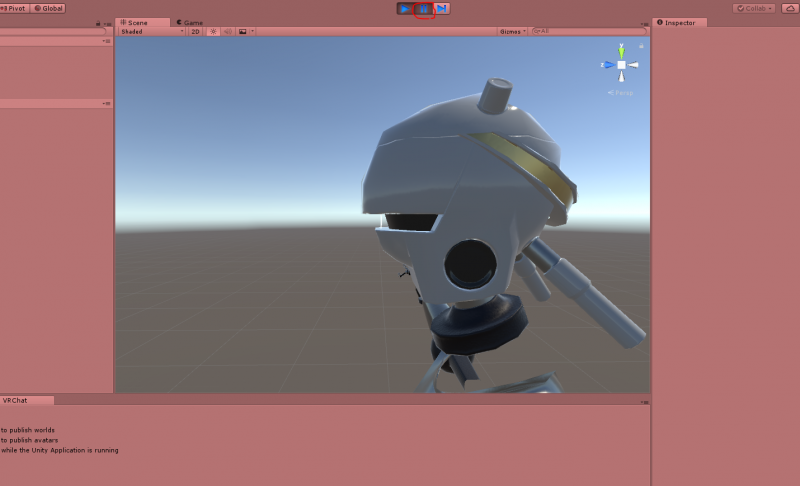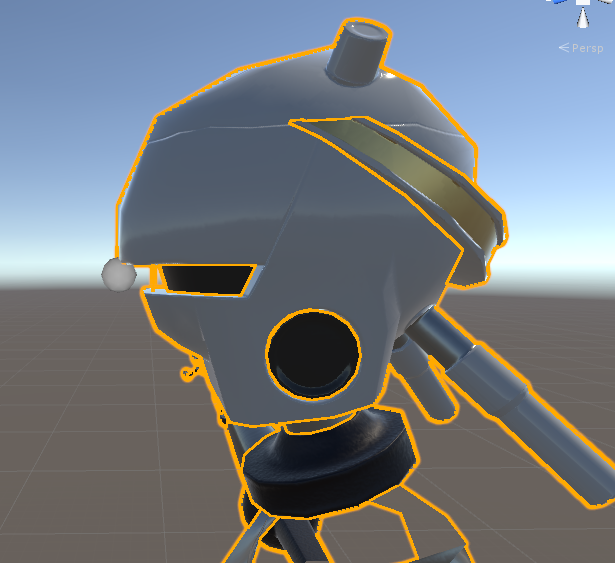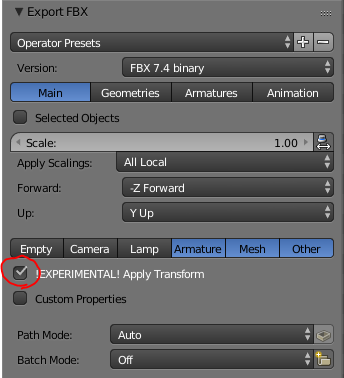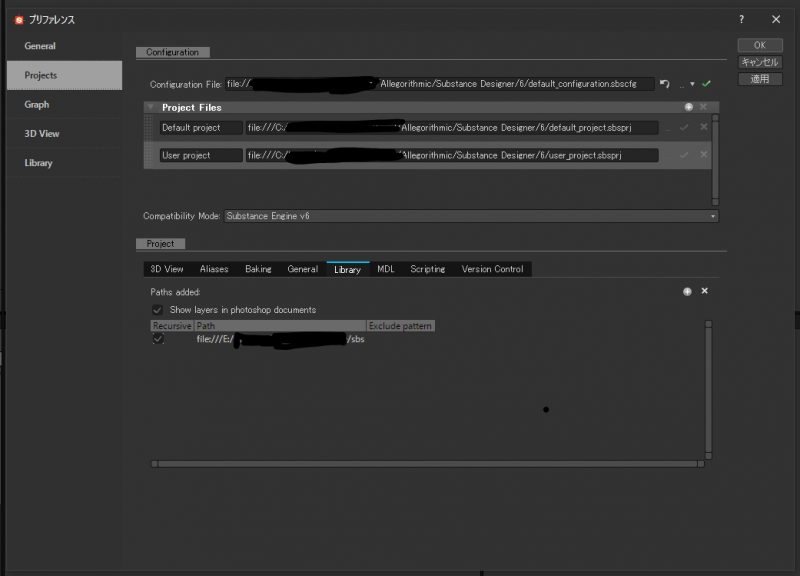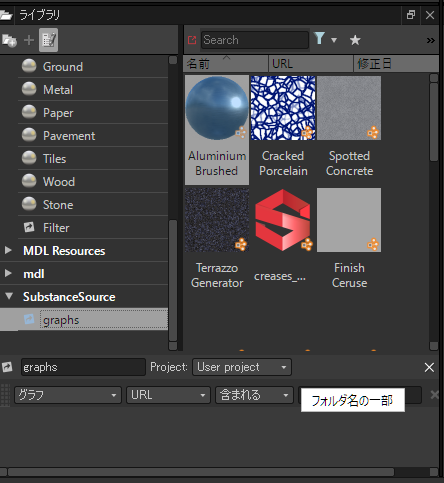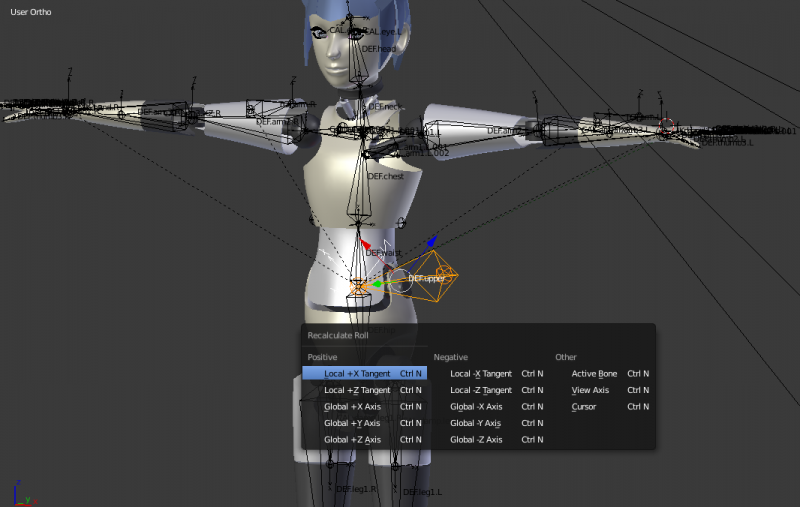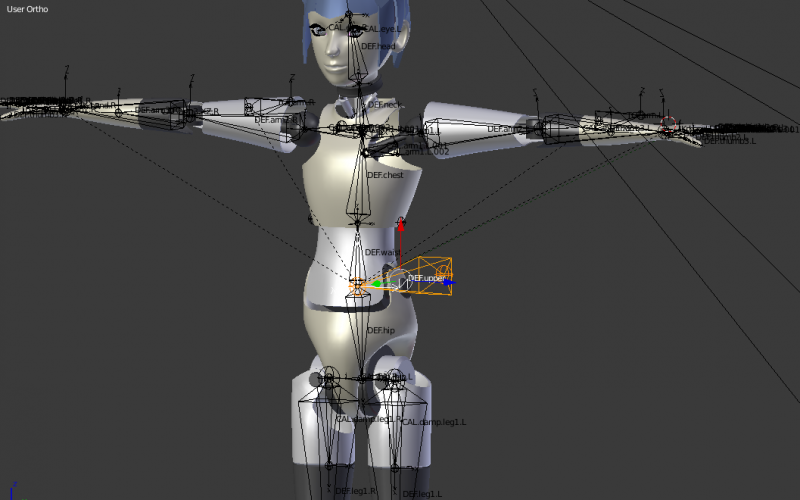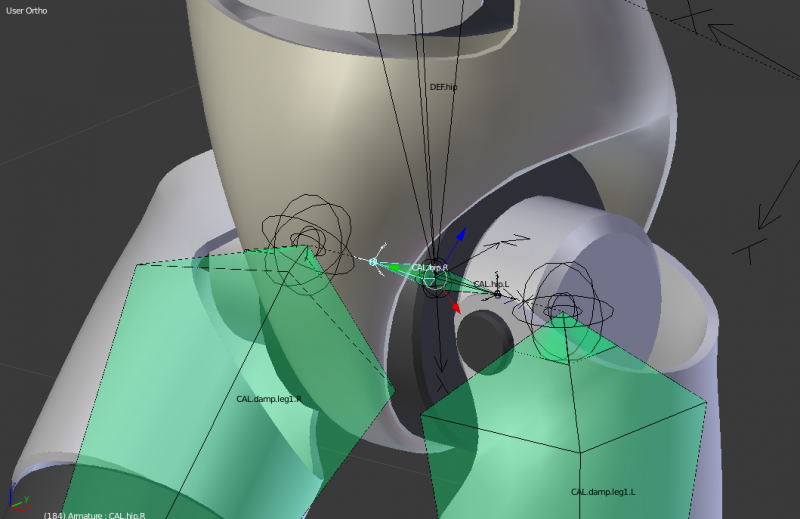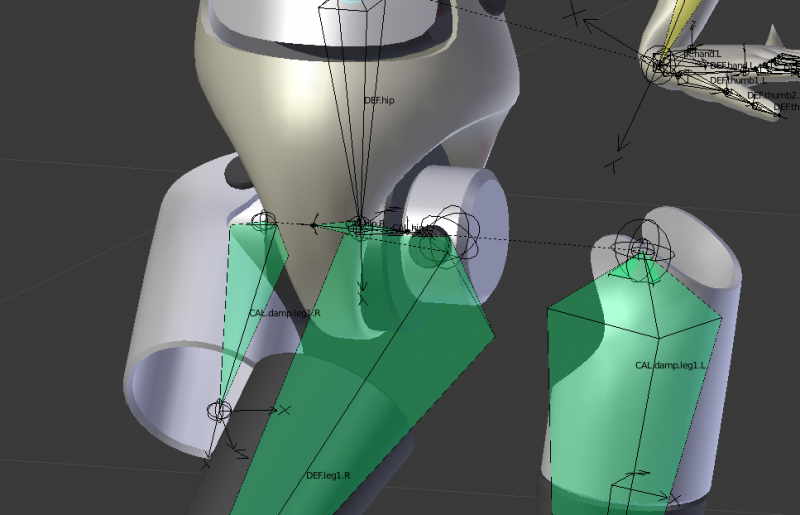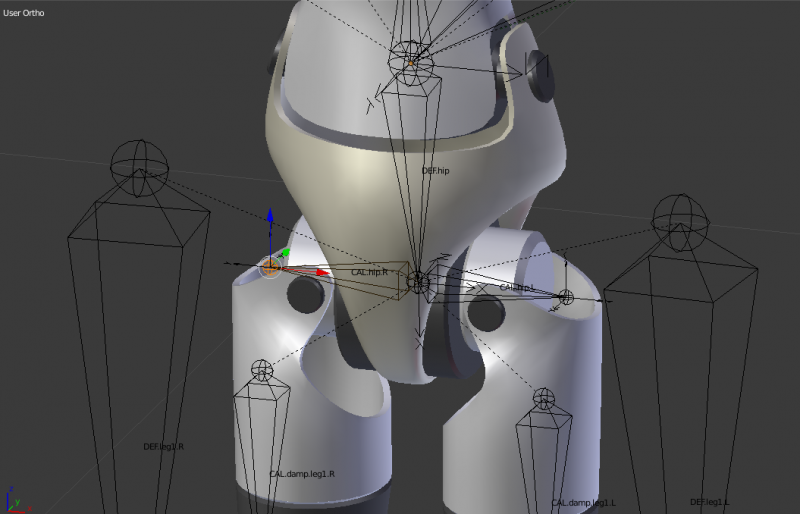アップロード画面で文字入力しようとすると、Scene画面に戻ってしまう
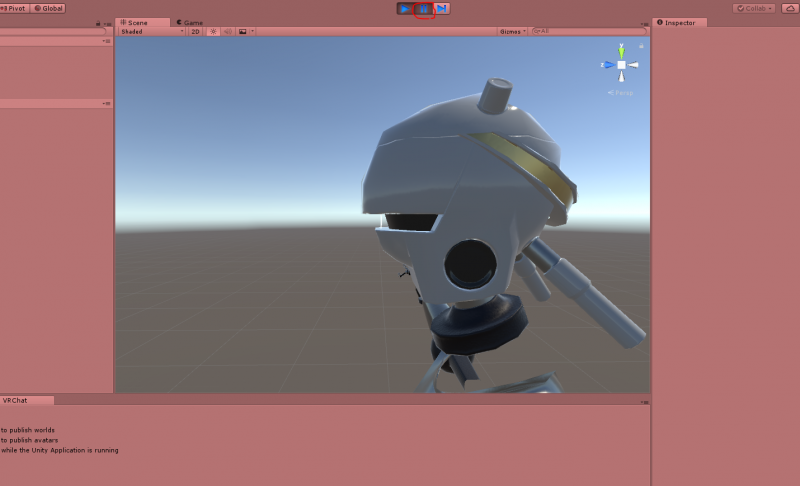
アップロードしようとしてこの画面になった場合、一時停止状態になっているようだ。Gameタブを押してから一時停止ボタンを押すと、なおる。
眼窩が深いモデルの目の位置
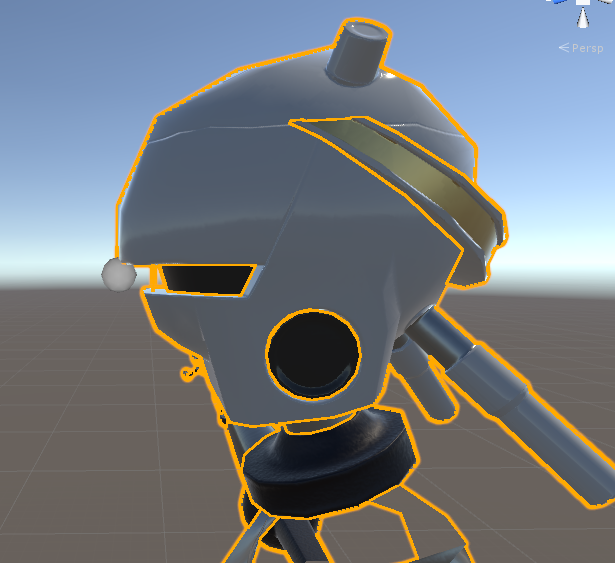
目の周辺に飛び出した部品がある場合、それが視界内に入ってくる場合がある。このモデルの場合はおでこが飛び出しているので、その先端よりも前側に視点を設定したほうが良い。
足の位置(完全に解決していない)

足が埋まってしまう。Toeの位置で合わせているのかと思い、上記画像のようにボーン位置をずらしたが、あまり効果がみられない。
自分用のメモ.Upの方向やScaleを弄れというtipsが結構あったが,!EXPERIMENTAL!をオンにするのが最も確実だった.
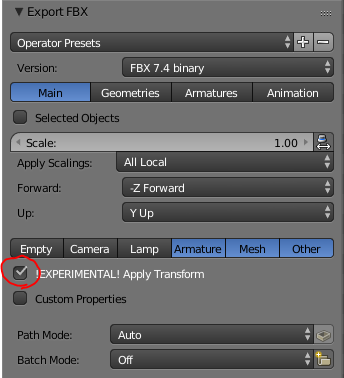

今回の気づき.ほぼ自分用のメモ.知っている人には当然のことが多いと思う……
- Triangulate Modifierをかけるなりして,先に三角面化してから出力しないと,SP2とBlenderの間で四角面の分割方向がずれているときにノーマルマップがおかしくなる.
- 複数部品で構成されるオブジェクトの場合,結合状態と分解状態の両方のポリゴンを出力しておいたほうが良い.適宜SP2で読み込み直すことで完成状態をイメージしやすくなる.
続きを読む

作品がひとつできる目処が立ったので,備忘録を兼ねてやったことをメモ.Substance Painter関係のワークフローはとにかく動画の形で提供される情報が多いので,文字情報として残すことには意味があるはず.今回はリトポロジーまではやっていないので,ゲーム用モデルの作成フロートしては不適切なところがあると思う.おそらく,リトポロジーのことを考えるなら対応するオブジェクトの名前を_highと_lowで分けておく等の事前準備が必要になる.
- Blenderでの作業
- アドオンの有効化
- UV展開
- Emitを使ったIDマスクの作成
- fbx形式でのエクスポート
- Substance Painter2(以下SP)での作業
- プロジェクト作成とモデルの読み込み
- fillレイヤによる大まかな材質決定
- 傷やモールドの追加
- エクスポートの設定
- Blenderでの作業
- テクスチャノードの作成
大体の流れは上に書いたとおりである.
非常に長いので,続きは格納.
続きを読む
ちょっとはまってしまったが解決できたので,書いておく.
編集 > プリファレンス から下図のライブラリの部分を編集すると,任意のフォルダをライブラリに追加できる.ここまでは,いろいろなサイトに書いてある.
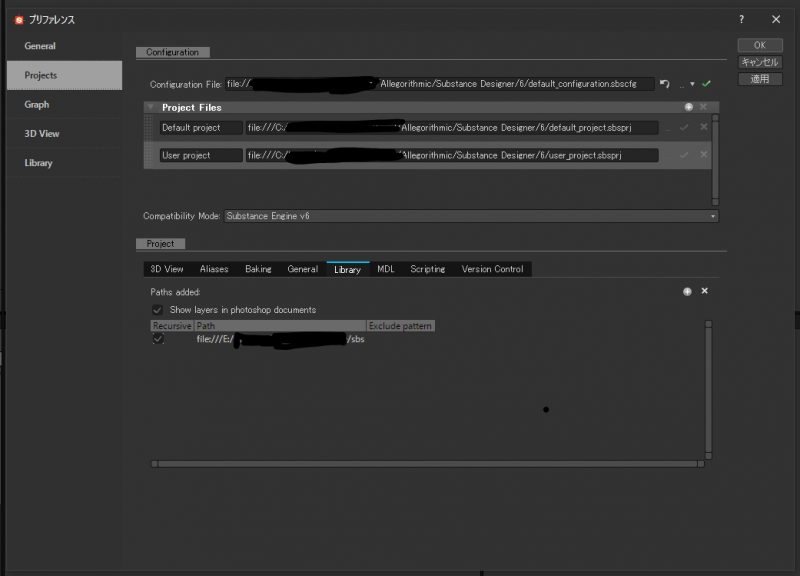
問題はここからで,少なくとも自分の環境では,ただプリファレンスを設定するだけではライブラリウィンドウに材質が追加されたように見えなかった.

しばらく悩んだが,これはプリセットの PBR Materials > Concrete フォルダが「カテゴリに”PBR Materials/Concrete”を含むグラフ」という条件が指定されていることが原因だった.従って,自分で下図のようなフィルタを設定してやれば,追加されたライブラリ内のファイルをライブラリに登録することができる.
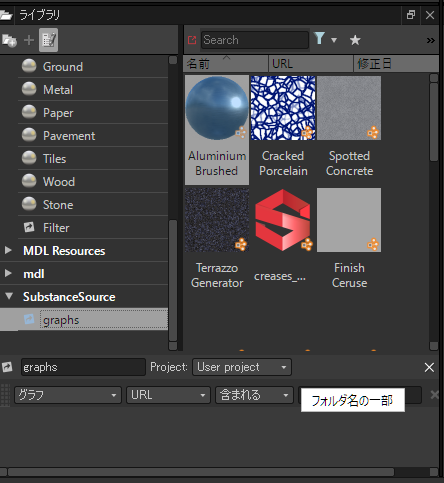
ボーンを弄っていて,これはメモしておいたほうがいいなと思った項目をメモ.
“Ctrl+N”でボーン初期角度の再計算
ボーンを追加すると,下の画像のように勝手に変な角度で設置されることがある.そういうときは,ボーンを選択してCtrl+Nを押す.
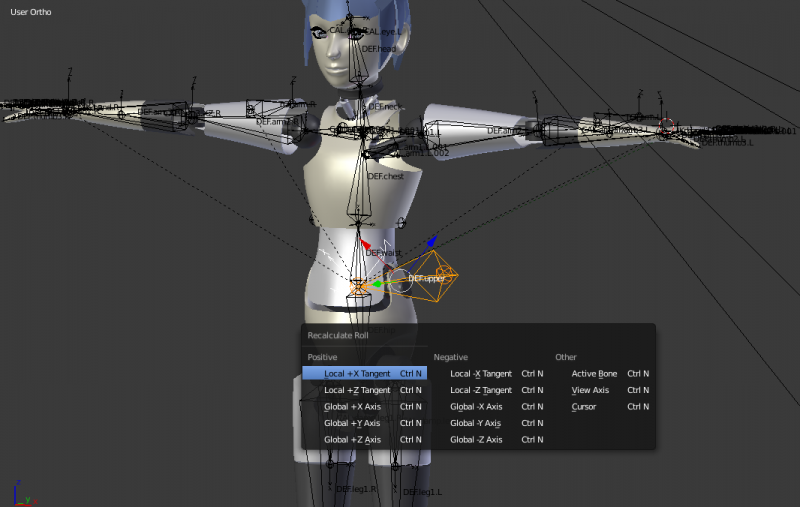
すると,Recalculate Rollメニューが出てくる.例えば,Global +X Axisボタンを押すと,下の画像のようになる.
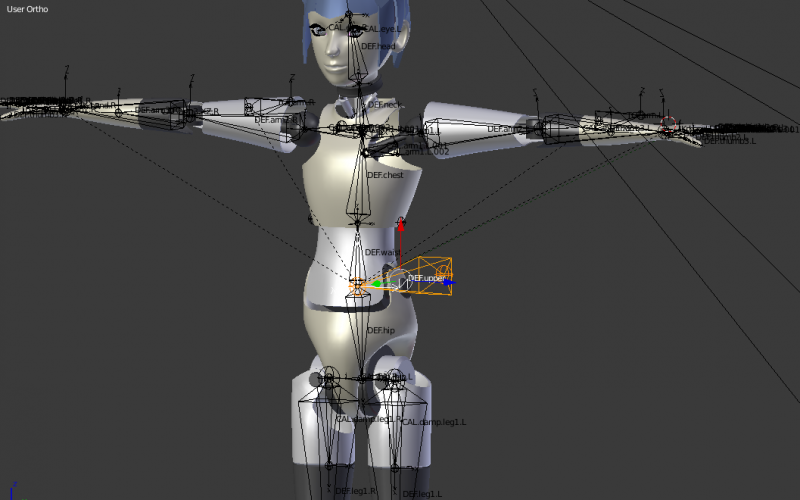
中央のボーンの向きがまっすぐになったのがわかる.こういう風に,変な角度のボーンをうまいこと調整できるので便利だ.単にポーズを付けるだけなら初期角度は気にならないかもしれないが,コンストレイントと組み合わせようとすると,軸方向の調整は必須だ.IKのPole Target設定時や,Copy Rotationをするときは,軸を任意の方向に合わせておかないとうまく制御できない.
循環参照でボーンの位置がおかしくなる時の対応
このふたつに限らないかもしれないが,Parentの親になっているボーンが子のボーンを参照すると,動きがおかしくなる.(循環参照でおかしくならないように,追従にリミットがかけられているのだと思う.)
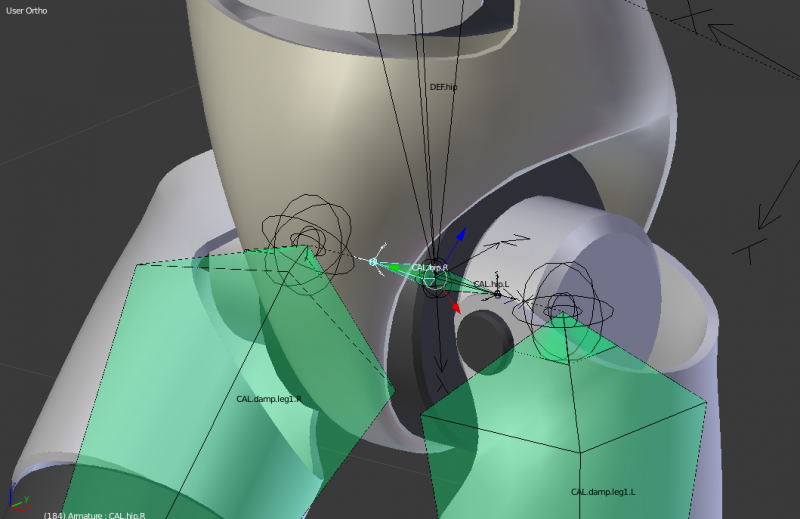
例えば上の図において,選択中のCAL.hip.RはCAL.damp.leg1.RのY軸方向に-Zを向けるようにDamped Trackが設定されている.この場合,CAL.damp.leg1.RをCAL.hip.Rの子にしてはいけない.そうすると,ボーン角度の調整に変なラグが出て,うまく制御できなくなる.そのうえ,画面上でズレた様に見える場合はレンダリングされた画像もズレてしまう.おそらく動画作成をした際には大きな問題になるだろう.この問題はConnectedにするか否かにかかわらず発生する.
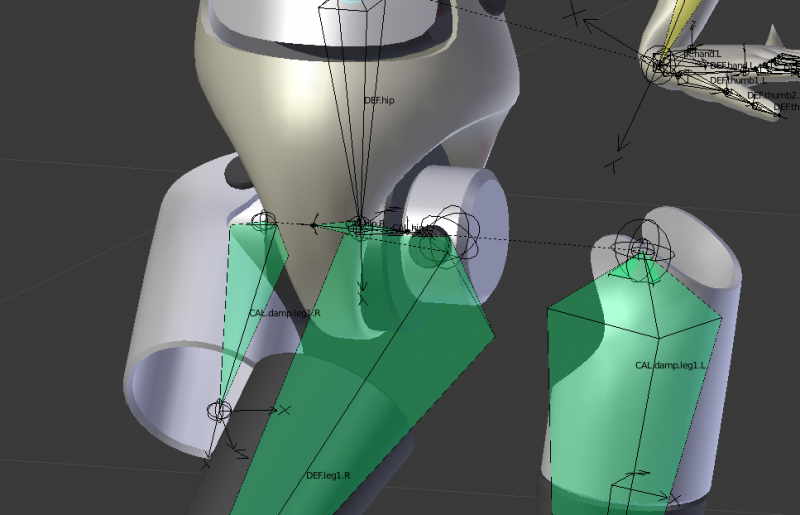
上の図はズレた状態である.親となっているボーンを動かした後にRMBで移動をキャンセルすると,子のボーンだけが取り残されて画像のようにズレる.これを回避するためには,下の画像のように組む必要がある.
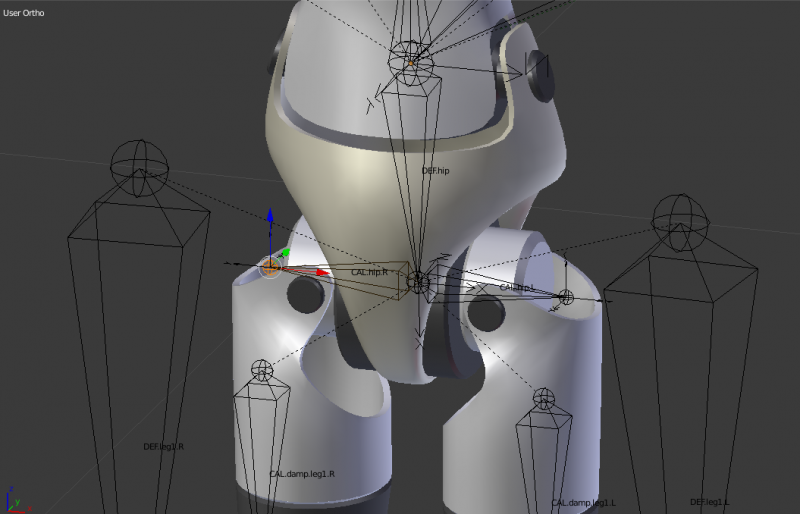
構成が分かりやすいようにボーン位置をずらしてみると上の図のような感じ.上記の画像では,腰回りのボーンは全てDEF.hipの子になっている.こうしておけば,下半身の動きに脚は追従するし,かといって循環参照にはならずに済む.最悪,ボーンの親子関係を断ち切ってCopy Locationコンストレイントを追加する方法もありかもしれない.
あまり難しく考えなくても,対応策としては他のボーンの位置や回転を参照するボーンは,末端に来るようにする(他のボーンの親にしない)という原則を維持すれば,問題ないだろう.
Blenderの解説は,ネット上に結構ある.時にはブログ記事の形であったり,解説実況動画であったりする.これらの情報は,ある程度Blenderを使い慣れた身からすると,かなり役に立つ.しかし,Blenderに限らずネット上にある情報には結構偏りがあって,3DCGに全く触れたことがないような素人に対する初歩の解説書と,最新機能や知っていると便利な上級者向け機能解説のどちらかに偏りがちだと思う.
自分がBlenderを始めたのはShade,Metasequoiaに次ぐ3つ目の3DCGソフトとしてだった.なので,基本的なショートカットキー一覧は気合で覚えるとして,モデル制作の流れについては把握できていた.乗り換え組なので,最初から中級者だったのだろうと思う.そこで困ったのは,中級者向けの解説があまりないことだった.
自分が考える中級者向けの情報とは,3DCGソフト一般の使い方ではないが,個別のアドオンや機能にまで細分化されていない部分の情報のことである.Blenderにおいては,データブロックの扱いがこの段階に相当するように思う.
というわけで,あんまり解説がないデータブロックについてを重点的に書いた解説書のようなものを作ってみた.下のボタンからダウンロードできるので,読んでみてください.Wordで作ったので,無駄にWordの機能にも詳しくなった気がする.
2014/3/7 誤植修正
Blender中間学習ver1.4
わかりにくいとか,こうした方がいいというご指摘があったら,コメントなりTwitterなりで投げて貰えれば,対応します.